时间:2020-01-31 19:04:44 来源:www.win7qijian.com 作者:系统玩家
hp惠普小欧S01采用了intel9代cpu,出厂自带了win10系统,可是很多用户对win10系统的兼容性以及使用习惯都不太满意,想装win7系统,可是因为hp惠普小欧S01出厂的BIOS设置默认是UEFI启动,而且因为主板平台的关系,原版win7并不支持新平台的USB驱动。如果要装win7系统必须要用集成了USB3.1以及新平台核显驱动的版本,,那么hp惠普小欧S01如何装win7呢?下面win7旗舰版小编就教大伙儿把hp惠普小欧S01装win7系统教程及BIOS设置方法。

一、安装前提前准备工作中
1、我们需要制作一个U盘启动程序,具体方法请查阅另一篇文章:如何制作U启动的详细图文教程。
2、我们需要在下载一个win764位系统(支持8/9/10代intel平台CPU,支持NVME固态硬盘,支持USB3.X驱动,支持UHD核显),系统镜像下载好后,将压缩包解压,把里面的“GHO”文件,复制到U盘里。
二、hp惠普小欧S01台式电脑装win7系统BIOS设置方法(安装WIN7系统关键一步)
1、启动一直按按ESC,出现下列页面后,再按F10进到BIOS,如图所示;
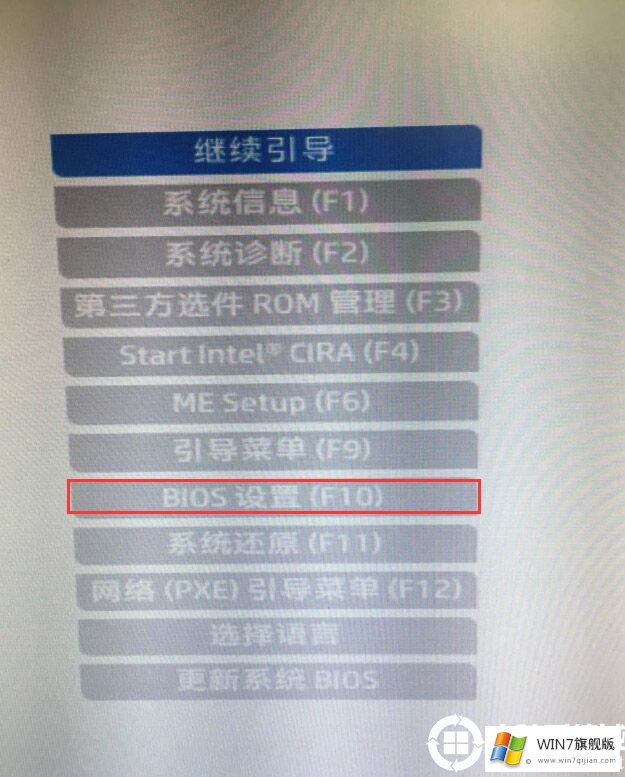
2、进到BIOS后,挪动电脑键盘到“先进”选择项下,挑选"安全引导配置",按回车键进入设置;
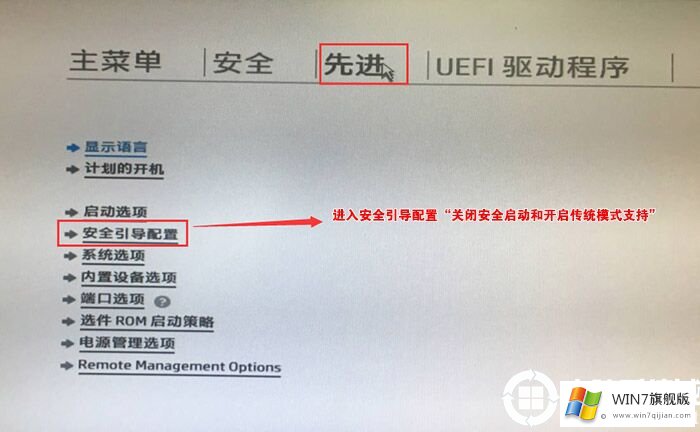
3、回车键后,将配备传统式适用和安全性正确引导设定电脑上“开启传统式适用和禁止使用安全性正确引导”及其除掉“开启MSUEFICA密匙”前边的勾,随后按F10储存变更;
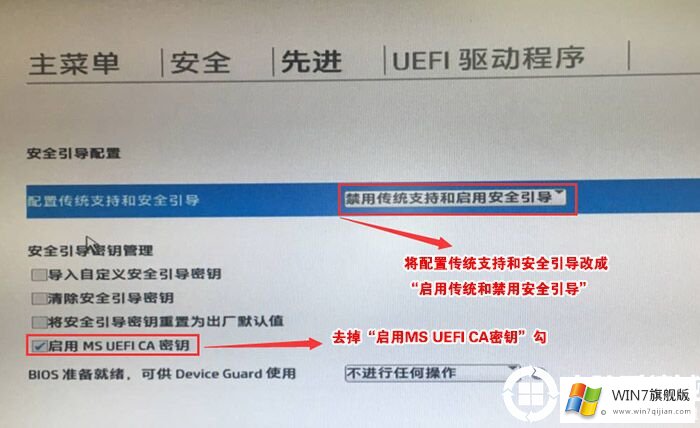
4、F10储存重新启动后再度启动按ESC,随后挑选F10进到BIOS设定,将进到刚设定的地区,启用“消除安全性正确引导密匙”,随后再度F10储存;
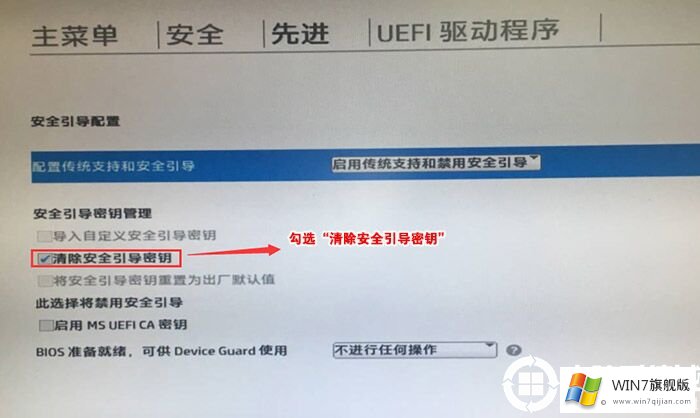
5、F10储存重新启动后再度启动按ESC,随后挑选F10进到BIOS设定,将电脑鼠标挪动“先进”选择项中,挑选"启动选项"后回车键进到,如图所示;
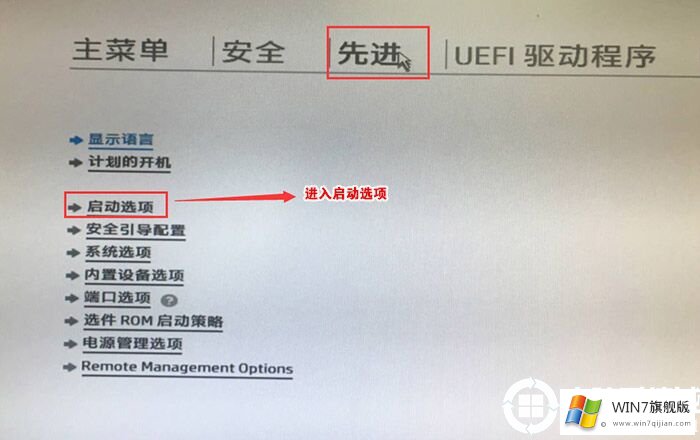
6、进到后将UEFI次序前边的勾除掉,让设备默认设置为传统式起动,那样便捷安装WIN7,如图所示;
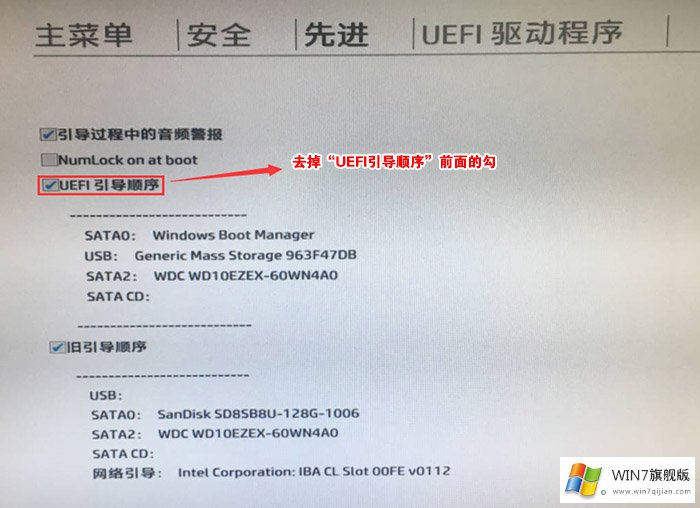
7、插进制做好的移动u盘启动盘,重新启动按ESC再按F9调成起动管理方法提示框,挑选USBHDD分辨到移动u盘起动进到PE,回车键;
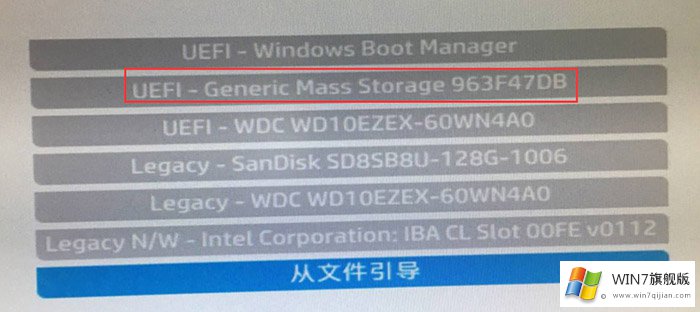
三、惠普小欧s01改硬盘分区格式为MBR分区(安装WIN7改MBR分区格式)
1、根据上一步选择了U盘启动后,会进入到下面这个系统(PE系统选择界面),我们可以选择第三项或者第四项均可。

2、完成上一步后,来到了PE系统的桌面

3、桌面上会有一个分区工具,我们双击进入,如果是GPT分区,那么则会有ESP和MSR两个分区。

4、我们选择要分区的硬盘,然后删除全部分区。(注意删除分区会丢失硬盘里所有的文件,如需保留请提前备份)。

5、操作完以上步骤后,一定要点击一下保存。

6、选择菜单栏的“硬盘”选项,然后在弹出的下拉菜单中选择转换分区为MBR格式。

7、接下来弹出一个对话框,点击确定即可。注:一般GUI分区表格式支持超过2TB以上的硬盘分区,而MBR分区表类型只支持2TB以下的硬盘。

8、操作完每一步,都需要点击一下保存。保存后就转换MBR格式成功了。接下来我们就可以开始给硬盘重新分区了。我们选择上面按钮的快速分区,然后根据要求创建自己想要大小的分,很简单一看就懂。如果没分好,重新再分一次即可。选择完成后,点击确定开始分区,如下图所示(如果需要进行4K对齐,下方的“对齐分区到此扇区数的整倍数”选择4096即可):

9、确定后会开始自动分区,这个过程速度非常的快。完成后即可关闭分区工具开始安装系统即可。

四、惠普小欧s01笔记本后安装win7系统的方法
1、桌面上有个安装系统工具,我们点击进入就来到了系统安装工具。

2、直接下一步下一步,什么都不用选择。

3、然后就开始系统安装过程了,这个过程速度根据机型配置以及硬盘的磨损情况是不一样的,完成以后,我们就重启电脑,然后拔出U盘。

以上就是惠普小欧s01安装win7系统和设置BIOS方法的详细教程。如果你需要更多的装机教程,请关注win7旗舰版。